Как да промените езика на Netflix
Има много фантастични телевизионни предавания и филми Нетфликс които първоначално не са записани на английски – има Dark, Squid Game и Money Heist, само за да назовем няколко.
Така че има голям шанс да искате да знаете как да промените езика на Netflix, било то промяна на Английски, тъй като не харесвате субтитри или искате да се възпроизвежда на оригиналния език наистина автентичност.
Ако английският не е вашият роден език, тогава може да предпочетете да превключите на език, който владеете по-добре. За щастие Netflix предлага голямо разнообразие от езици за повечето от своите телевизионни предавания и филми, включително дублажи и субтитри.
Ще обясним как да промените езика на Netflix, така че продължете да четете за нашето ръководство стъпка по стъпка.
Какво ще ви трябва:
- Акаунт в Netflix
- Устройство за гледане на Netflix (използвахме компютър)
Кратката версия
- Влезте във вашия акаунт в Netflix
- Задръжте курсора на мишката върху вашата профилна снимка
- Кликнете върху „Управление на профили“
- Кликнете върху вашия профил
- Изберете предпочитания от вас език
- Щракнете върху „Запазване“
- Кликнете върху „Готово“
- Друга възможност е да щракнете върху иконата на балонче, когато гледате филм или телевизионно предаване
-
стъпка
1Влезте във вашия акаунт в Netflix
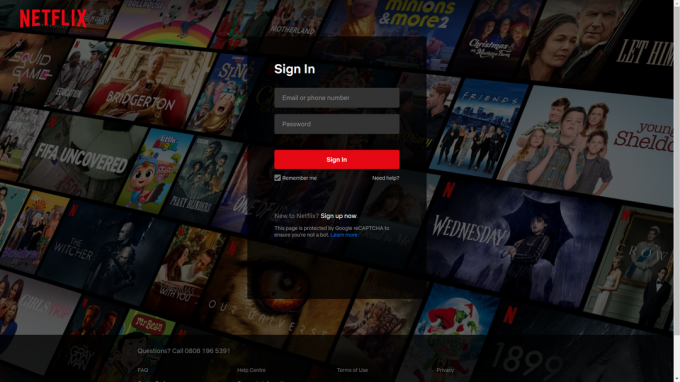
Влезте в акаунта си, както обикновено. Можете да пропуснете тази стъпка, ако акаунтът ви е настроен да ви влиза автоматично.
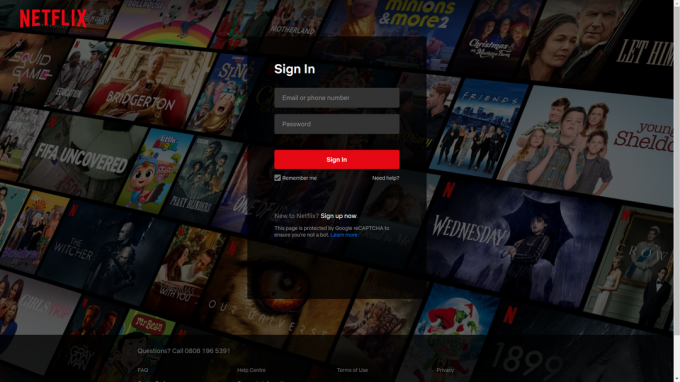
-
стъпка
2Задръжте курсора на мишката върху вашата профилна снимка

Трябва да можете да намерите профилната си снимка в горния десен ъгъл на екрана. Намира се точно до лентата за търсене и иконата за известия.

-
стъпка
3Кликнете върху „Управление на профили“
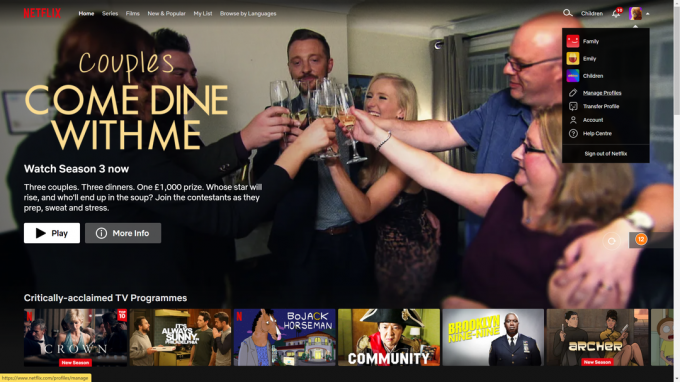
Това трябва да е първата опция под всички профили на вашия акаунт. Има икона на молив до него.
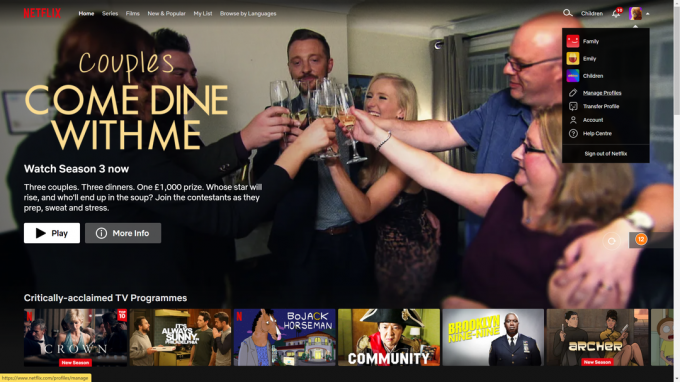
-
стъпка
4Кликнете върху вашия профил
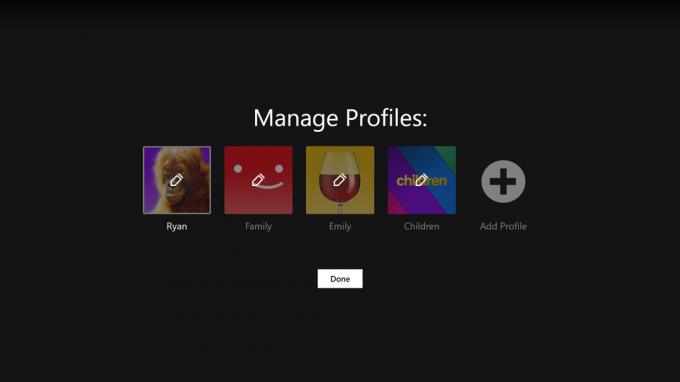
След това ще ви бъдат показани всички различни профили във вашия акаунт в Netflix. Щракнете върху профила, за който искате да промените езика по подразбиране.
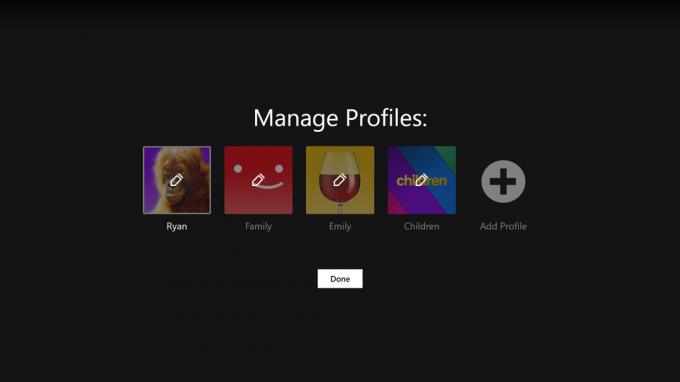
-
стъпка
5Изберете предпочитания от вас език
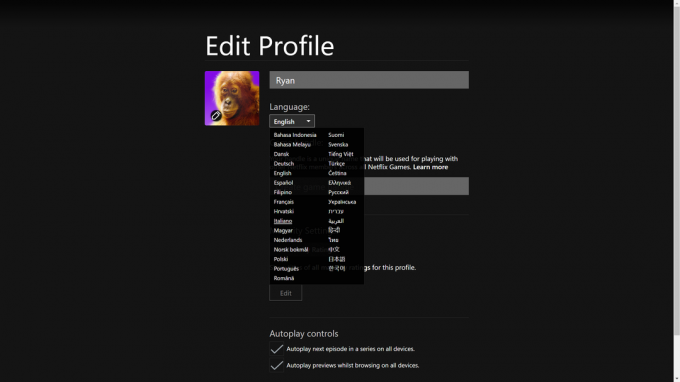
Трябва да видите 31 различни езика, налични в падащо меню.
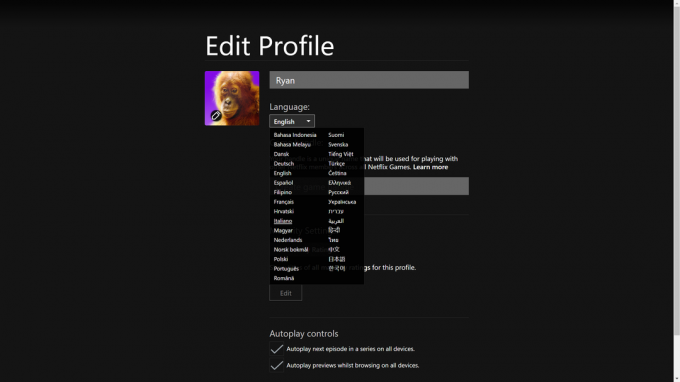
-
стъпка
6Щракнете върху Запазване
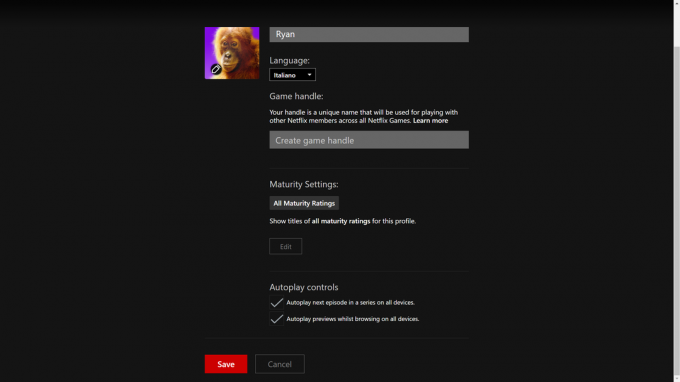
След като сте доволни от избрания от вас език, превъртете надолу надясно до дъното и натиснете бутона за запазване.
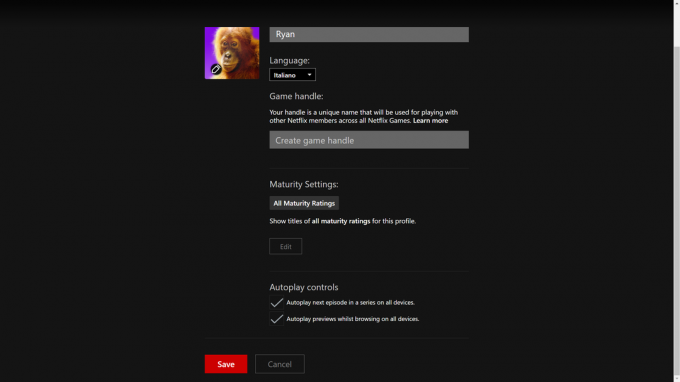
-
стъпка
7Щракнете Готово

Не забравяйте да щракнете върху бутона Готово в долната част на екрана, за да потвърдите избора си. След като това приключи, Netflix трябва да превключи на новоизбрания от вас език.

-
стъпка
8Друга възможност е да щракнете върху иконата на балонче, когато гледате филм или телевизионно предаване

Ако не искате да промените езика по подразбиране на вашия профил, но искате да гледате конкретно шоу или филм на него оригинален език, тогава можете да го направите, като щракнете върху иконата на балонче в долния десен ъгъл на вашия екран. Това е добър вариант за гледане на телевизионно предаване, да речем Squid Game, на оригиналния корейски език, но не искате всяко друго телевизионно предаване да преминава от английски.

Отстраняване на неизправности
Процесът е малко по-различен, когато гледате Netflix по телевизията. Вместо това натиснете наляво на дистанционното, за да влезете в менюто, превъртете нагоре до върха, за да щракнете върху „превключване на профили“, задръжте курсора на мишката над избрания от вас профил и след това натиснете отново наляво, за да намерите бутона за редактиране. Изберете това и ще намерите опцията за промяна на езика на вашия профил.
Възможно е някой от вашия акаунт да е забравил да превключи езика обратно, след като е гледал телевизионно предаване или филм.
Може да ви хареса...

Къде да купя графична карта Radeon RX 6600 XT

PS5 SSD: Кои SSD дискове са съвместими с PlayStation 5?
Защо да вярваме на нашата журналистика?
Основана през 2004 г., Trusted Reviews съществува, за да даде на нашите читатели задълбочени, безпристрастни и независими съвети какво да купят.
Днес имаме милиони потребители на месец от цял свят и оценяваме повече от 1000 продукта годишно.



